 |
 |
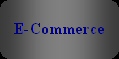 |
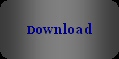 |
 |
 |
 |
 |
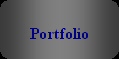 |
Impedire a Windows 7 di cancellare
le icone dal nostro desktop
Tra le novita' più interessanti c’è la possibilità di eliminare direttamente le icone del desktop che rimandano a collegamenti non più attivi o programmi poco utilizzati.
Se non si vogliono passare problemi del genere è possibile bloccare la funzione, agendo direttamente nei file di sistema. Fate attenzione quindi, per evitare di rovinare qualcosa e conservatevi sempre delle copie di backup.
Ecco i vari passaggi da fare:
1. Creiamo una copia di backup del file originale in questo percorso, per poterlo recuperare facilmente se qualcos ava storto: C:\Windows\Diagnostics\Scheduled\Maintenance\TS_BrokenShortcuts.ps1
2. Entriamo nella cartella C:\Windows\Diagnostics\Scheduled\Maintenance e acquisiamo tutti i permessi relativi al file TS_BrokenShortcuts.ps1.
3. Avviamo il prompt dei comandi con diritti amministrativi e diamo il comando icacls C:\windows\diagnostics\scheduled\maintenance\TS_BrokenShortcuts.ps1 /grant %USERNAME%:F, se non viene intercettato automaticamente il vostro username con la variabile %username% sostituitela con il proprio nome utente, ricordatevi sempre se il vostro nome utente contine degli spazzi utilizzate le virgolette.
Esempio Corretto: nome utente: Draghetto_Pazzo; "Draghetto_Pazzo" = Draghetto_Pazzo
Esempio Sbagliato: nome utente: Draghetto Pazzo; "Draghetto Pazzo" Diverso Draghetto Pazzo
4. Apriamo il file TS_BrokenShortcuts.ps1 con il Blocco Note e cancelliamo tutto quello che c’è dal rigo 11 [string]$list = “” al rigo 22 return $list.
Fatto ciò, Windows 7 non dovrebbe più cancellare le icone automaticamente. Se invece le modifiche non vi convincono e volete tornare allo stato originario, basterà riprendere la copia di backup che avevamo fatto inizialmente e incollarlo in: C:\Windows\Diagnostics\Scheduled\Maintenance.
Altro modo per rimediare al problema senza cancellare nulla e' quello di modificare il numero di icone che possono essere tollerate, cioe' il numero di icone che presentano collegamenti interrotti prima di far scattare l'operazione di pulizia automatica di Windows.
Aprendo il nostro Files TS_BrokenShortcuts.ps1 possimo vedere che nella riga 44, che riporto sotto per facilita'
if(-not([String]::IsNullOrEmpty($brokenDesktopShortcuts) -and [String]::IsNullOrEmpty($brokenStartupShortcuts)) -and (((Get-ListLength $brokenDesktopShortcuts) + (Get-ListLength $brokenStartupShortcuts)) -gt 999))
nell'ultima parte c'e' esplicitato -gt 4 (nel files originale) se si amumenta questo numero si aumenta il numero di icone che possono essere presenti aventi un link guasto, prima che scatti l'operazione di manutenzione automatica.
E come ultima soluzione quella ufficiale di microsoft:
URL:
http://support.microsoft.com/kb/2642357/it
In questo documento viene messo alla luce due scenari per la quele possono "sparire" le icone sul desktop
Primo Scenario:
- È possibile creare cinque o più collegamenti sul desktop di un computer che esegue Windows 7.
- Questi collegamenti che fanno riferimento ad un percorso esterno. Ad esempio, che fanno riferimento i collegamenti alle risorse di rete o a dispositivi di archiviazione rimovibili.
- Il computer viene disconnesso dalla rete in cui si trovano le risorse di rete. In alternativa, i dispositivi rimovibili sono disconnessi dal computer.
- È possibile eseguire la risoluzione dei problemi di manutenzione del computer.
Soluzione Primo Scenario:
Informazioni del Registro di sistema
Importante: Questa sezione, metodo o attività contiene viene illustrato come modificare il Registro di sistema. Tuttavia, può causare seri problemi se si modifica il Registro di sistema in modo non corretto. Pertanto, assicurarsi di seguire attentamente i passaggi. Per maggiore protezione, eseguire il backup del Registro di sistema prima di modificarlo. Quindi, è possibile ripristinare il Registro di sistema se si verifica un problema. Per ulteriori informazioni su come eseguire il backup e ripristinare il Registro di sistema, fare clic sul numero dell'articolo riportato di seguito per visualizzare l'articolo della Microsoft Knowledge Base:
Articolo 322756 Come eseguire il backup e ripristino del Registro di sistema Windows
Consenti all'utente di correggere manualmente
Per disattivare l'attività "Collegamento interrotto", attenersi alla seguente procedura:
- Fare clic su Start, digitare regedit nella casella Cerca programmi e file e quindi premere INVIO.
Se viene chiesto di immettere la password di amministratore, digitare la password. Se viene chiesto di confermare l'operazione, è necessario fornire conferma. - Individuare e selezionare la seguente sottochiave del Registro di sistema:
HKEY_LOCAL_MACHINE\Software\Microsoft\Windows\ScheduledDiagnostics\
- Dal menu Modifica , scegliere Nuovo, quindi Valore DWORD.
- Digitare IsBrokenShortcutsTSEnablede quindi premere INVIO.
- Il pulsante destro su IsBrokenShortcutsTSEnablede quindi fare clic su Modifica.
- Nella casella dati valore digitare 0 e quindi fare clic su OK.
- Uscire dall'Editor del Registro di sistema.
Secondo Scenario:
- Creazione di dieci o più collegamenti sul desktop di un computer che esegue Windows 7.
- Questi collegamenti che fanno riferimento a file eseguibili che sono stati eseguiti almeno una volta sul computer.
- I file eseguibili non sono stati eseguiti negli ultimi tre mesi.
- È possibile eseguire la risoluzione dei problemi di manutenzione del computer.
Soluzione Secondo Scenario:
Informazioni del Registro di sistema
Importante: Questa sezione, metodo o attività contiene viene illustrato come modificare il Registro di sistema. Tuttavia, può causare seri problemi se si modifica il Registro di sistema in modo non corretto. Pertanto, assicurarsi di seguire attentamente i passaggi. Per maggiore protezione, eseguire il backup del Registro di sistema prima di modificarlo. Quindi, è possibile ripristinare il Registro di sistema se si verifica un problema. Per ulteriori informazioni su come eseguire il backup e ripristinare il Registro di sistema, fare clic sul numero dell'articolo riportato di seguito per visualizzare l'articolo della Microsoft Knowledge Base:
Articolo 322756 Come eseguire il backup e ripristino del Registro di sistema Windows
Consenti all'utente di correggere manualmente
Per disattivare l'attività "Icona Desktop inutilizzati", attenersi alla seguente procedura:
- Fare clic su Start, digitare regedit nella casella Cerca programmi e file e quindi premere INVIO.
Se viene chiesto di immettere la password di amministratore, digitare la password. Se viene chiesto di confermare l'operazione, è necessario fornire conferma. - Individuare e selezionare la seguente sottochiave del Registro di sistema:
HKEY_LOCAL_MACHINE\Software\Microsoft\Windows\ScheduledDiagnostics\ - Dal menu Modifica , scegliere Nuovo, quindi Valore DWORD.
- Digitare IsUnusedDesktopIconsTSEnablede quindi premere INVIO.
- Il pulsante destro su IsUnusedDesktopIconsTSEnablede quindi fare clic su Modifica.
- Nella casella dati valore digitare 0 e quindi fare clic su OK.
- Uscire dall'Editor del Registro di sistema.
Warning: Undefined array key 3 in D:\Inetpub\webs\dreamlandctit\comment\comment.php on line 81
Warning: Undefined array key 3 in D:\Inetpub\webs\dreamlandctit\comment\comment.php on line 195
No comments yet.
LE INFORMAZIONI CONTENUTE SONO FORNITE SENZA GARANZIA DI ALCUN TIPO, IMPLICITA OD ESPLICITA. L'UTENTE SI ASSUME L'INTERA RESPONSABILITA' PER L'UTILIZZO DI QUESTE INFORMAZIONI. IN NESSUN CASO SI RENDONO RESPONSABILI PER DANNI DIRETTI, INDIRETTI O ACCIDENTALI CHE POSSANO PROVOCARE PERDITA DI DENARO O DI DATI.
|
||||||||||||||||||||||
Numero Di Accessi Alla Pagina:
